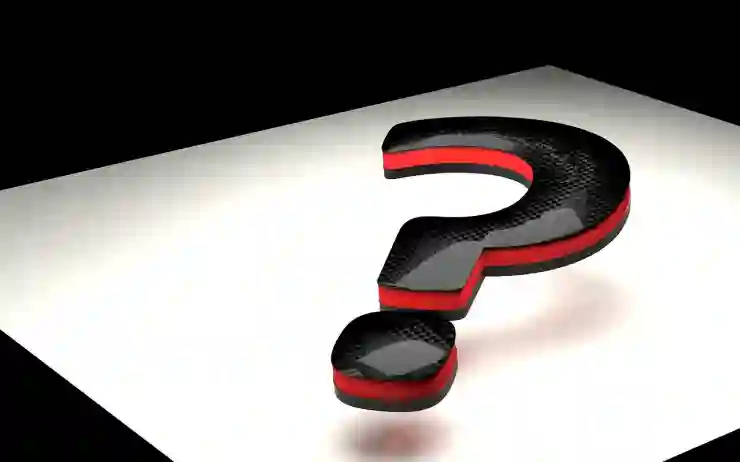엑셀에서 복사와 붙여넣기 기능은 데이터 작업의 기본 중 하나입니다. 하지만 가끔 이 간단한 작업이 원활하게 이루어지지 않아 불편함을 겪는 경우가 있습니다. 다양한 원인으로 인해 발생할 수 있는 이 문제는 많은 사용자들에게 흔한 고민거리입니다. 복사한 내용을 붙여넣을 수 없을 때 당황하지 말고, 몇 가지 해결 방법을 시도해 보세요. 아래 글에서 자세하게 알아봅시다.
복사 붙여넣기 기능 점검하기
엑셀 프로그램 재시작
엑셀에서 복사와 붙여넣기 기능이 제대로 작동하지 않을 때 가장 먼저 시도해 볼 수 있는 방법은 프로그램을 재시작하는 것입니다. 엑셀은 많은 데이터를 처리하면서 메모리를 소모하게 되며, 이로 인해 일시적인 오류가 발생할 수 있습니다. 프로그램을 완전히 종료하고 다시 실행하면 초기 상태로 돌아가기 때문에 이러한 문제를 해결할 수 있는 경우가 많습니다. 특히 장시간 사용한 후에는 자주 재시작하여 메모리 누수나 성능 저하를 방지하는 것이 좋습니다.
컴퓨터 재부팅
프로그램을 재시작했음에도 불구하고 여전히 문제가 지속된다면, 컴퓨터 자체를 재부팅해보는 것도 좋은 방법입니다. 이는 운영 체제의 다양한 프로세스를 새롭게 시작하게 하여 잠재적인 충돌이나 오류를 해결할 수 있는 기회를 제공합니다. 특히 다른 응용 프로그램과의 상호작용으로 인한 문제일 경우, 컴퓨터를 껐다 켜는 것만으로도 쉽게 해결될 수 있습니다. 따라서 엑셀 외에 다른 소프트웨어에서 문제가 발생하는지도 체크해보는 것이 좋습니다.
클립보드 확인하기
복사와 붙여넣기 기능이 원활하지 않다면 클립보드의 상태를 확인해 보는 것도 중요합니다. 클립보드는 복사된 내용을 저장하는 공간으로, 여러 데이터나 파일이 동시에 클립보드에 쌓이면 예상치 못한 오류가 발생할 수 있습니다. 특정 데이터가 클립보드에 저장되지 않았거나 손상된 경우, 붙여넣기가 실패할 수 있습니다. 따라서 클립보드를 비우고 새로운 데이터를 복사하여 다시 시도해 보세요.

엑셀 복사 붙여넣기 안될 때 해결 방법
엑셀 설정 점검하기
Excel 옵션 조정
엑셀의 설정 중 일부가 복사와 붙여넣기에 영향을 미칠 수 있습니다. 예를 들어, ‘고급’ 탭 아래에 있는 ‘Cut, copy and paste’ 옵션에서 관련 설정을 조정해야 할 필요가 있을 수도 있습니다. 이곳에서는 데이터 처리 방식을 조절하여 사용자의 편의에 맞게 최적화할 수 있으며, 혹시라도 잘못된 설정이 되어 있다면 이를 수정함으로써 문제를 해결할 수 있습니다.
추가 기능 비활성화
엑셀 내에서 사용 중인 추가 기능들이 복사와 붙여넣기 작업에 악영향을 줄 수도 있습니다. 특정 추가 기능은 엑셀의 기본 동작을 변경하거나 충돌을 일으킬 가능성이 있기 때문입니다. 따라서 추가 기능 관리 메뉴로 가서 활성화되어 있는 모든 추가 기능을 비활성화한 후 다시 시도해 보세요. 이후 문제가 해결되었다면 어떤 추가 기능이 문제였는지를 파악하여 필요 없는 것은 제거하거나 업데이트하는 것이 좋습니다.
업데이트 확인하기
엑셀이 최신 버전인지 확인하는 것도 중요합니다. 구버전에서는 이미 알려진 문제가 존재할 수 있고, 이로 인해 복사와 붙여넣기가 원활히 이루어지지 않는 경우도 많습니다. Microsoft는 정기적으로 업데이트를 제공하며, 이러한 업데이트에는 버그 수정 및 성능 개선 사항이 포함되어 있으므로 항상 최신 버전으로 유지하는 것이 중요합니다.
키보드 단축키 활용하기
Ctrl 키 사용법 익히기
복사와 붙여넣기를 마우스로 하는 것보다 키보드 단축키를 사용하는 것이 더 효율적일 때가 많습니다. Ctrl+C로 복사를 하고 Ctrl+V로 붙여넣기를 하면 보다 빠르고 정확하게 작업을 수행할 수 있습니다. 만약 마우스 클릭으로만 진행했다면 키보드 단축키 방식으로 한번 시도해 보세요. 이 방법은 특히 대량의 데이터를 다룰 때 유용합니다.
단축키 사용자 정의하기
엑셀이 제공하는 기본 단축키 외에도 자신만의 사용자 정의 단축키를 만들어 사용할 수도 있습니다. 필요한 작업에 대해 자주 사용하는 키 조합을 할당하면 반복적인 작업 속도를 크게 높일 수 있으며, 개인적인 업무 스타일에 맞게 커스터마이징함으로써 더욱 효율적으로 엑셀을 사용할 수 있게 됩니다.
다른 브라우저 및 애플리케이션 확인하기
간혹 다른 애플리케이션이나 웹 브라우저에서도 동일한 복사 및 붙여넣기 작업을 수행하려 한다면 충돌이 발생할 수도 있습니다. 특히 클립보드를 공유하는 방식으로 동작하는 여러 응용 프로그램 간에 문제가 생길 가능성이 큽니다. 이러한 경우에는 엑셀 외의 다른 소프트웨어에서 복사를 시도한 다음 결과를 확인하고, 그 후 엑셀에서 다시 시도해 보는 것도 하나의 방법입니다.
문서 구조 점검하기
비어 있는 셀 확인하기
붙여넣기를 하려는 대상 셀에 비어 있지 않은 내용이 있다면 문제가 발생할 확률이 높습니다. 이런 상황에서는 기존 데이터가 새로운 데이터로 덮어씌워질지 여부에 대한 경고창이 나타나거나 아예 붙여넣기가 거부될 수도 있습니다. 따라서 목적지 셀의 내용을 미리 확인하고 필요한 경우 해당 내용을 삭제한 뒤 다시 시도하세요.
조건부 서식 점검하기
조건부 서식이 적용된 셀에서는 일반적인 복사 및 붙여넣기가 제대로 작동하지 않을 수도 있습니다. 조건부 서식은 특정 조건에 따라 셀의 형식을 변경하므로 표준 데이터 형태와 다르게 동작하게 만들기도 합니다. 이런 사례에서는 조건부 서식을 해제하거나 수정하여 일반 텍스트 형식으로 변환한 후 다시 붙여넣기를 시도하면 훨씬 더 매끄럽게 진행될 것입니다.
데이터 유형 확인하기
붙여넣고자 하는 데이터 유형과 대상 셀 유형 간의 불일치 역시 문제를 일으킬 수 있는 요소 중 하나입니다. 예를 들어 숫자형 데이터를 문자형 셀에 붙여 넣으려고 할 때 오류 메시지가 나타날 가능성이 높아집니다. 따라서 각 열 또는 행마다 어떤 데이터 유형이 사용되고 있는지를 면밀히 체크하고 필요하다면 해당 형식을 일치시키도록 조정하세요.
외부 요인 검토하기
안티바이러스 소프트웨어 점검하기
사용 중인 안티바이러스 소프트웨어나 방화벽 설정 또한 간혹 엑셀과 같은 응용 프로그램의 정상적인 작동을 방해할 때가 있습니다. 이러한 보안 소프트웨어들은 종종 의심스러운 활동이라 판단되는 것을 차단하곤 하며, 이 과정에서 일반적인 복사 및 붙여넣기 작업까지 영향을 받을 수 있다는 사실을 잊지 말아야 합니다. 잠시 안티바이러스를 비활성화 한 뒤 문제가 해결되는지 테스트해 보세요.
운영 체제 오류 조사하기
운영 체제 자체에서 발생하는 오류나 결함 또한 엑셀과 같은 응용 프로그램의 원활한 작동을 방해할 수 있습니다. 시스템 파일 손상이나 업데이트 실패 등 다양한 이유로 인해 이러한 현상이 나타날 수 있으므로, 운영 체제를 스캔하여 문제점을 찾아내고 이를 수정해야 합니다.
네트워크 연결 점검하기
특히 클라우드 기반 서비스나 네트워크 드라이브 등을 통해서 데이터를 공유하면서 작업한다면 연결 상태 역시 중요한 요소입니다. 네트워크가 불안정하거나 끊기는 상황에서는 파일 전송이나 데이터 처리 과정에서 문제가 발생할 가능성이 매우 높습니다. 따라서 안정적인 네트워크 환경에서 작업하도록 하고 필요하다면 유선 인터넷 연결로 변경하여 안정성을 확보하세요.
정리해봅시다
엑셀에서 복사 붙여넣기 기능이 작동하지 않을 경우, 다양한 원인과 해결책을 고려해야 합니다. 프로그램 재시작, 컴퓨터 재부팅, 클립보드 상태 확인 등 기본적인 점검을 통해 문제를 해결할 수 있습니다. 또한 엑셀 설정, 키보드 단축키 활용, 문서 구조 점검 및 외부 요인 검토를 통해 보다 효과적으로 문제를 진단하고 해결할 수 있습니다. 이러한 절차를 통해 사용자는 엑셀의 복사 및 붙여넣기 기능을 원활하게 사용할 수 있을 것입니다.
도움이 될 추가 정보
1. 엑셀 버전이 최신인지 항상 확인하세요.
2. 자주 사용하는 데이터는 클립보드에 저장해 두세요.
3. 특정 추가 기능이 문제를 일으킬 수 있으니 주의하세요.
4. 조건부 서식은 일반 데이터 작업에 영향을 줄 수 있습니다.
5. 운영 체제의 정기적인 업데이트도 필수입니다.
핵심 내용 요약
엑셀에서 복사 붙여넣기 기능 문제가 발생했을 때는 프로그램과 컴퓨터 재시작, 클립보드 상태 확인, 엑셀 설정 조정 등을 시도해야 합니다. 또한 키보드 단축키 활용과 문서 구조 점검을 통해 효율성을 높일 수 있으며, 외부 요인도 고려해야 합니다.
[연관 포스트 몰아보기]